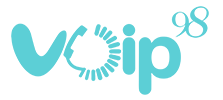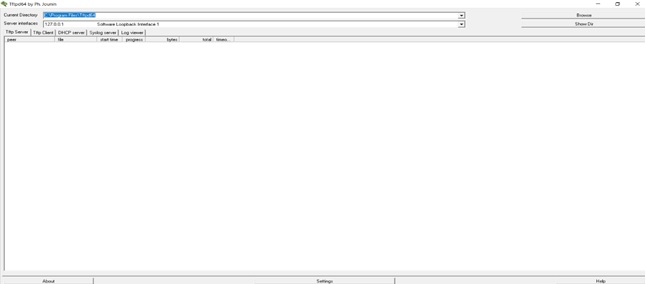گوشی تلفن تحت شبکه سیسکو به دلیل اینکه عمدتا به صورت استوک یا دست دوم وارد کشور می شوند و همچنین به صورت پیش فرض از پروتکل سیپ پشتیبانی نمی کنند، خوش قیمت هستند و بسیاری تمایل به استفاده از آنها در سیستم تلفن ویپ دارند. بنابراین ما آموزش کانفیگ یک مدل پرکاربرد تلفن تحت شبکه سیسکو را برای شما آماده کردیم.
برای رجیستر کردن تلفن تحت شبکه 7940 سیسکو به صورت SIP باید طبق مراحل زیر پیش رفت:
- دانلود کردن فریمور SIP مخصوص تلفن 7940 سیسکو
- دانلود کردن فایل های مربوط به تنظیمات تلفن 7940 سیسکو
در قسمت فایل های مربوط به تنظیمات تلفن باید چند گزینه را تغییر دهیم:
در فایلی که دارای پسوند XML دارد باید آدرس سرور IP PBX را در این قسمت ها وارد کنیم:
<name>192.168.21.20</name> <processNodeName>192.168.21.20</processNodeName>
<sipIpAddr1>192.168.21.20</sipIpAddr1>
سپس به قسمت SIP LINES رفته و تنظیمات داخلی خود را مطابق چیزی که در سیستم تلفنی تنظیم کرده ایم وارد می کنیم:
<sipLines>
<line button=”1″>
<featureID>9</featureID>
<featureLabel>242</featureLabel>
<proxy>192.168.21.20</proxy>
<port>5060</port>
<name>242</name>
<displayName>242</displayName>
<authName>242</authName>
<authPassword>PASSWORD</authPassword>
<contact>242</contact>
سپس به فایل با پسوند .cnf رفته و تنظیمات زیر را و در قسمت proxy address آدرس سیستم تلفنی را وارد می کنیم
proxy1_address: “192.168.21.20”
time_zone: IRN
# Line 1 Setup
line1_name: “242”
line1_authname: “242”
line1_shortname: “242”
line1_password: “password”
line1_displayname: “242”; # Line 1 Display Name (Display name to use for SIP messaging)
راه اندازی یک TFTP سرور و معرفی آن به تلفن جهت دریافت فایل مربوط به تنظیمات تلفن و فریمور
با استفاده از نرم افزار Tftpd64 میتوان بر روی کامپیوتر یک tftp سرور ایجاد کرد و فایل های مورد نیاز را از طریق آن به تلفن منتقل کرد.
وارد بخش Setting شده و در قسمت TFTP شده و تیک قسمت Bind TFTP to this address را میزنیم .
به صفحه اصلی برگشته و دکمه Browse را میزنیم و فایلی که فریمور را در آن ذخیره کرده ایم انتخاب میکنیم.
بر روی تلفن بر روی گزینه Unlock config رفته تا قفل تنظیمات برای ما باز شود.
به قسمت Network settings رفته و IP را از حالت DHCP برداشته و TFTP سرور را خودمان معرفی می کنیم.
در این مرحله تلفن را ریست می کنیم که تنظیمات جدید روی آن ست شود.
تلفن را از برق میکشیم و کلید # را نگه میداریم تا جمله Reset key sequence detected ظاهر شود.
دست خود را از کلید # برمی داریم تا دکمه های تلفن شروع به روشن و خاموش شدن کنند.
سپس کلید ها را به این ترتیب شماره گیری میکنیم: 123456789*0#
به سوال save network cfg? جواب no میدهیم و تلفن شروع به کار می کند.
فایل از طریق سرور TFTP وارد تلفن می شود.
دوباره قفل تنظیمات را باز کرده و حالت network را روی DHCP قرار میدهیم تا تلفن وارد شبکه شده و رجیستر شود.